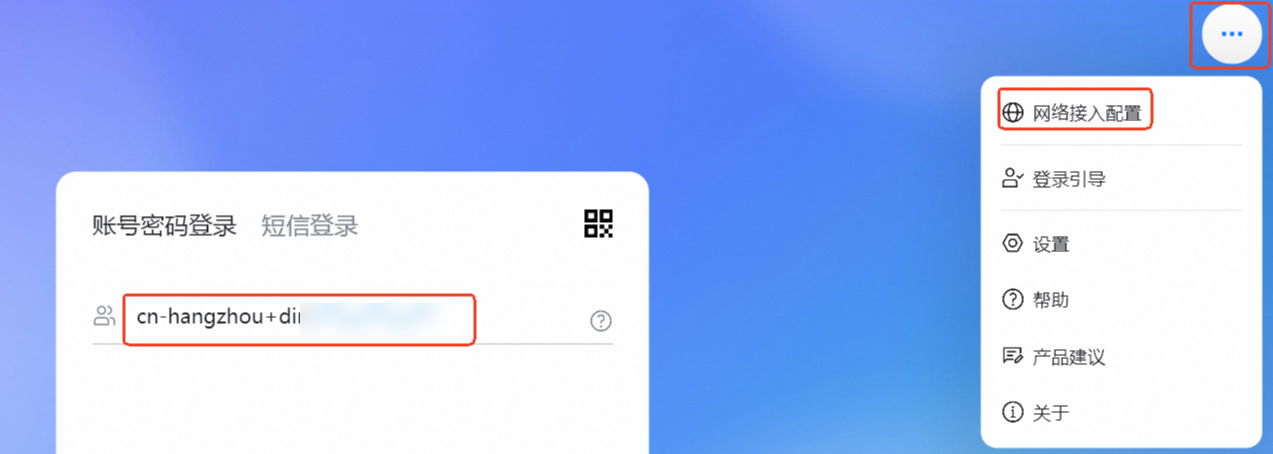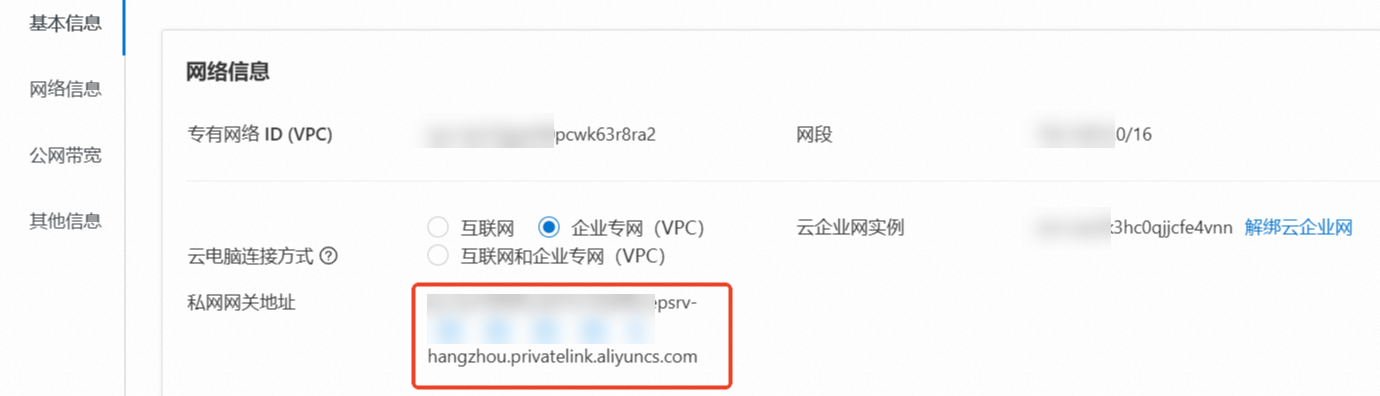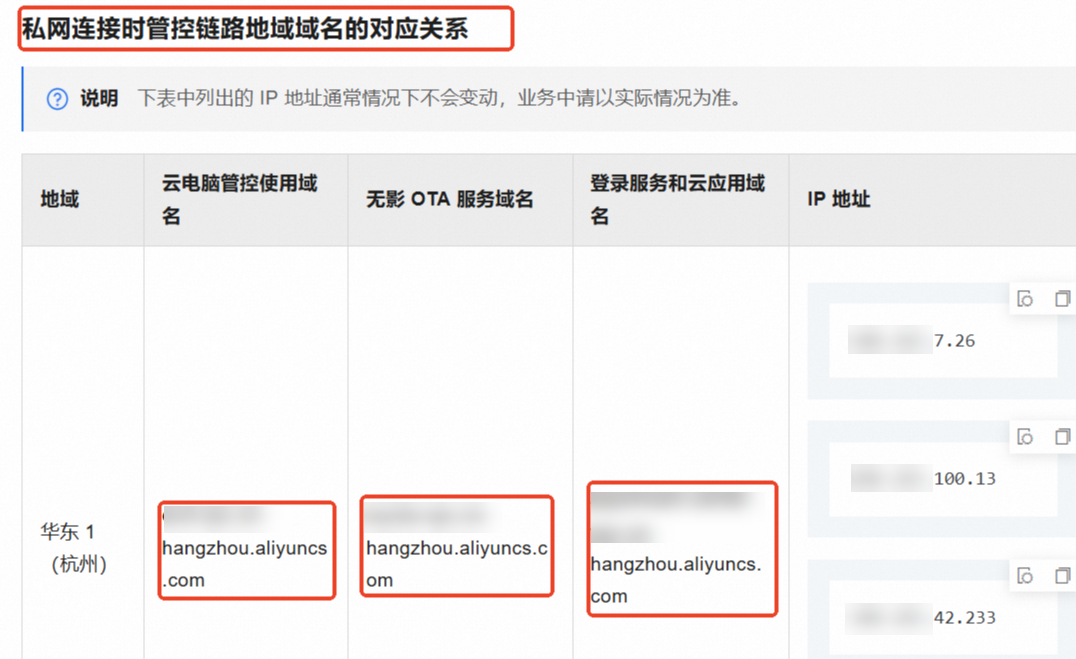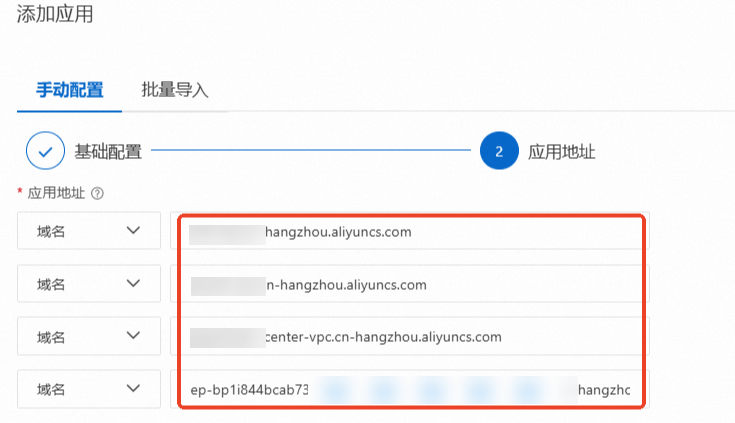本文介绍如何结合办公安全平台SASE(Secure Access Service Edge),实现阿里云无影云电脑访问控制。
前提条件
您已开通办公安全平台。如果您未开通办公安全平台,需购买并开通服务。具体操作,请参见购买服务。您也可以申请7天免费试用。具体操作,请参见申请免费试用。
您已配置对接身份源。在SASE控制台配置企业对接的身份源信息,支持钉钉、微信、飞书、LDAP、IDaaS 等身份源登录,具体操作,请参见身份认证管理。
您已安装并成功登录SASE App。如果您未安装SASE App,具体操作,请参见安装并登录SASE App。
适用场景
仅允许受SASE管控的设备访问无影云电脑。
办公安全平台介绍
SASE是阿里云首个一站式办公安全管控平台,企业无需再投资复杂且昂贵的安全硬件设备,即可快速构建零信任内网访问、办公数据防泄漏、上网行为管理与审计、办公访问加速等在内的办公安全体系。通过在阿里云无影云控制台创建高级办公网络,并设置仅通过VPC登录访问,首先在无影云中创建一个仅通过VPC连接的办公网络,然后将该办公网络加入云企业网CEN中。接着,将需要管控的云电脑迁移至该办公网络,并在SASE中一键打通SASE内网与云企业网CEN实例。随后,在SASE中创建应用,并通过零信任策略放行连接访问无影云所需的域名地址,最终实现仅通过SASE内网访问阿里云无影云电脑的安全防护。
操作步骤
步骤一:创建无影高级办公网络并加入CEN云企业网
在无影云控制台创建办公网络,设置云电脑的连接方式为通过VPC企业专网连接,并将办公网络接入CEN云企业专网,详情请参见创建和管理基于便捷账号的办公网络。
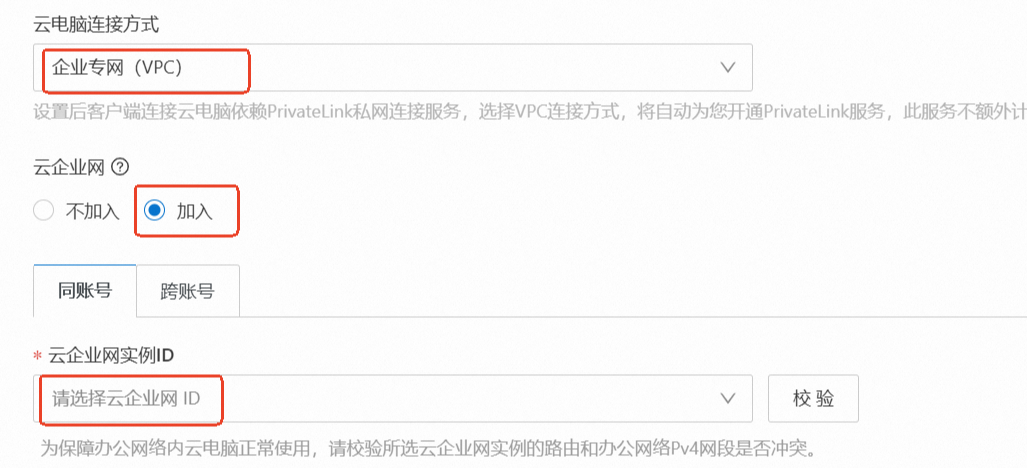
步骤二:将云电脑实例迁入配置的办公网
将实例迁移到办公网络,SASE就可以通过CEN打通内网连接,迁入办公网络成功后,会给云电脑的用户发送相关邮件,包含终端接入方式与办公网络ID。
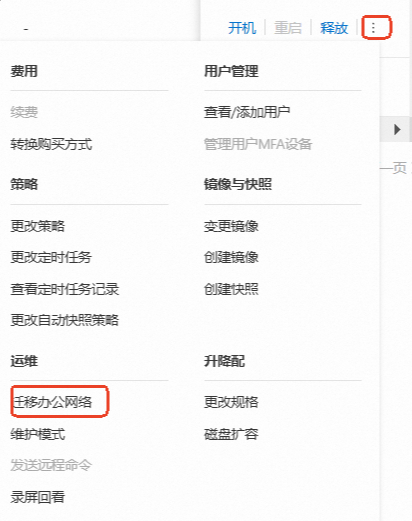
步骤三:打通SASE内网与云电脑VPC网络
登录办公安全平台控制台。
在左侧导航栏,选择。
在网络配置页面,选择无影云电脑办公网所加入的CEN实例,并开启网络打通。
在打通的VPC实例的自定义网段项填入无影云办公网网段。

步骤四:创建无影云应用并配置零信任策略
步骤四:在无影云客户端连接云电脑
在无影云终端输入云电脑办公网的办公网络ID,选择网络接入方式为企业专网,即可实现通过SASE对阿里云无影云电脑进行访问控制,办公网络ID可以在无影云控制台云电脑信息查看。